![]() Wählen Sie Speichern in Ordner teilen (SMB/CIFS),
Wählen Sie Speichern in Ordner teilen (SMB/CIFS), ![]() Richten Sie Clientadresse, Nutzername und Kennwort ein.
Richten Sie Clientadresse, Nutzername und Kennwort ein.
Klicken Sie auf ![]() oder
oder ![]() unter ‚Auswählbar', um die Konfiguration vor jeder Scanaufgabe in der Benutzeroberfläche zu aktivieren/deaktivieren.
unter ‚Auswählbar', um die Konfiguration vor jeder Scanaufgabe in der Benutzeroberfläche zu aktivieren/deaktivieren.
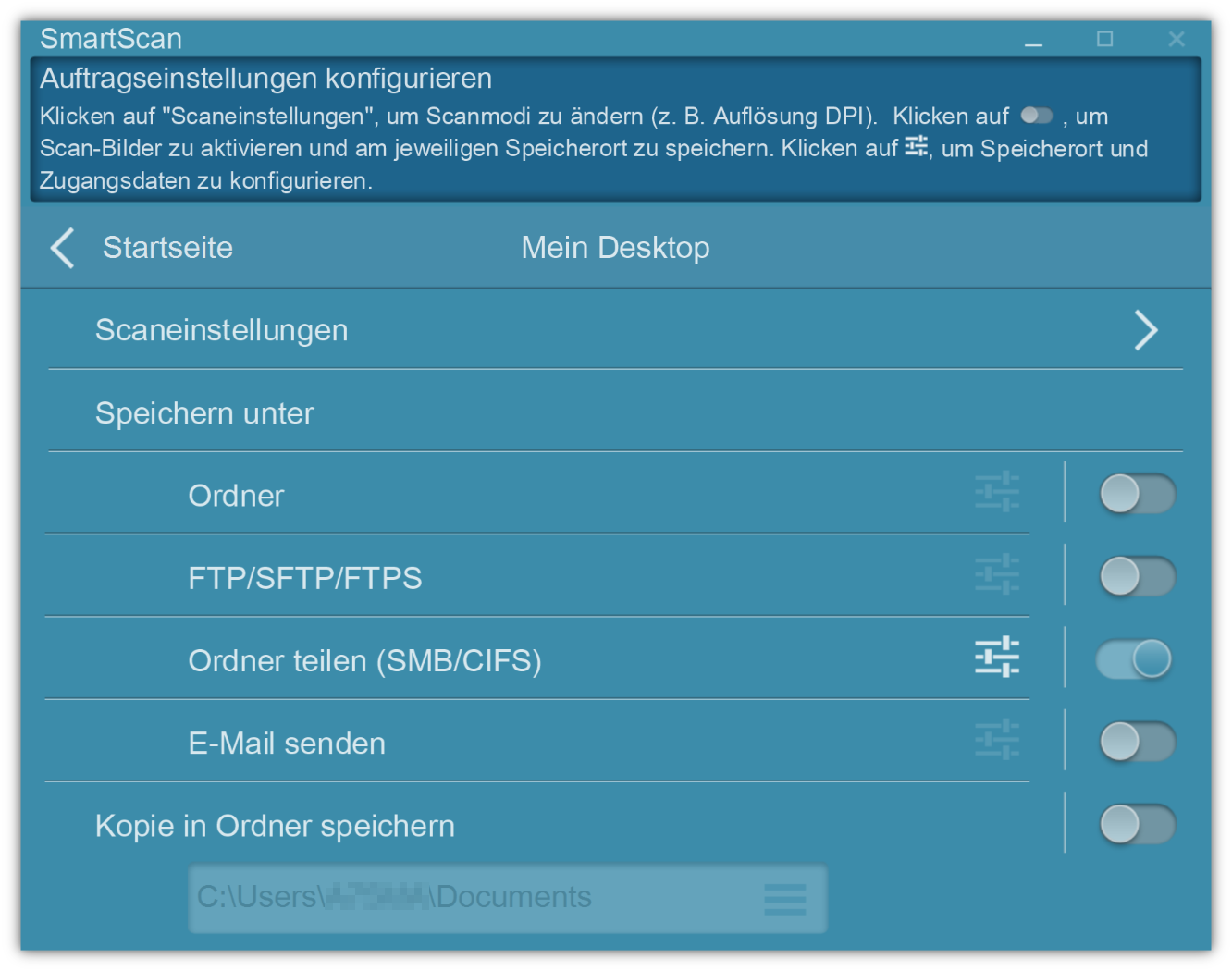
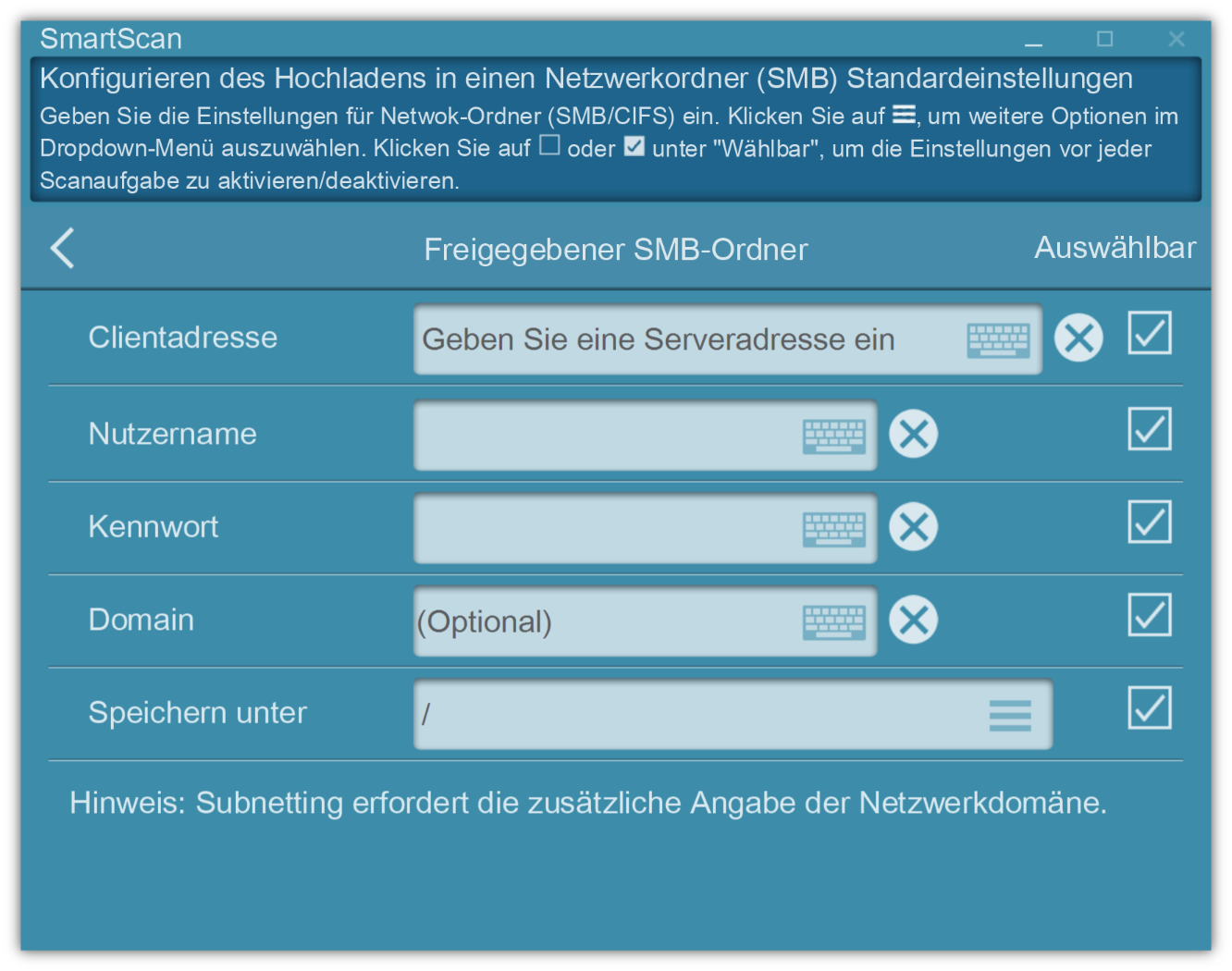
Clientadresse
Geben Sie einen Computernamen oder eine IP-Adresse ein, oder wählen Sie den öffentlichen Ordner aus der Liste aus.
Beispiel: 10.1.0.38 oder mycomputer
Nutzername
Geben Sie den Benutzernamen Ihres Computers ein.
Kennwort
Geben Sie das Kennwort für Ihren Computer ein
Domain
Optional (MIS wird angeben)
Speichern unter
Sie können den Ordner auswählen oder den Pfad manuell eingeben.
*Wenn Ihr Ordner als versteckter Ordner eingestellt ist, müssen Sie den Pfad manuell eingeben.
Unterstützt Microsoft Azure SMB Dateifreigabe
*Sie benötigen ein Microsoft Azure Konto
Siehe:
http://plustek.com/us/products/network-scanners/smbazure.html
Hinweis: Geben Sie die Informationen direkt in SmartScan ein.